filmov
tv
Cómo configurar una conexión de red doméstica en Windows 7

Показать описание
Este tutorial te enseñara cómo configurar una conexión de red doméstica en Windows 7
Una red es un lugar donde dos o más equipos se conectan entre sí. Está diseñado principalmente para compartir recursos. Cuando un ordenador se conecta a una red, se puede acceder a todos los recursos disponibles conectados a la red. De esta manera se puede ahorrar mucho tiempo y energía. Windows 7 te permite cambiar la la configuración de la red según tus necesidades. En este tutorial aprenderás cómo configurar una conexión de red doméstica, que está diseñada para los ordenadores conectados a una red más confiable. Puedes acceder fácilmente a todos los ordenadores conectados mediante esta opción.
Paso # 1 -- Abre el "Centro de redes y recursos compartidos"
En primer lugar debes acceder al "Centro de redes y recursos compartidos". Para ellos haz clic en el icono de "Red" ubicado en la barra de tareas en la esquina inferior derecha de la pantalla y escoge "Abrir Centro de redes y recursos compartidos".
Paso # 2 -- Opción 2: accede al "Centro de redes y recursos compartidos" a través del panel de control
Otra opción es acceder al panel de control. Para ello haz clic en el icono del menú de inicio situado en la parte inferior izquierda de la pantalla y escoge "Panel de control"
Paso # 3 -- Accede al estado y las tareas de red
Con la ventana del panel de control abierta, verás una serie de opciones relacionadas con la configuración del equipo. En la categoría "Redes e Internet" haz clic en el enlace "Ver el estado y las tareas de red". Así se abrirá el "Centro de redes y recursos compartidos".
Paso # 4 - Haz clic en "Red de trabajo"
Una vez que te encuentres en el "Centro de redes y recursos compartidos" haz clic en la opción "Red de trabajo", ubicada en la lista de redes activas.
Paso # 5 -- Escoge la opción "Red doméstica"
Se abrirá la ventana "Establecer ubicación de red". Verás que aparecen las opciones: red doméstica, red de trabajo y red pública. Haz clic en la opción "Red doméstica"
Paso # 6 -- Haz clic en el enlace "Unido" del acceso "Grupo Hogar"
Vuelve a la ventana "Centro de redes y recursos compartidos". Verás que hay una sección denominada "Tipo de acceso" ubicada en la parte derecha. En la opción "Grupo Hogar" haz clic en el enlace "Unido".
Paso # 7 -- Ajusta los valores y preferencias de red
Se abrirá una ventana emergente para cambiar la configuración del "Grupo Hogar". De esta manera puedes ajustar los valores y preferencias de esta red. Entre sus opciones puedes, por ejemplo, ver y cambiar la contraseña de la red "Grupo Hogar", abandonar el grupo o cambiar la configuración de uso compartido avanzado de acuerdo a tus preferencias, iniciar el solucionador de problemas, entre otros ajustes.
Una vez que hayas terminado con los cambios y ajustes, haz clic en el botón "Guardar cambios" ubicado en la parte inferior derecha de la ventana.
Una red es un lugar donde dos o más equipos se conectan entre sí. Está diseñado principalmente para compartir recursos. Cuando un ordenador se conecta a una red, se puede acceder a todos los recursos disponibles conectados a la red. De esta manera se puede ahorrar mucho tiempo y energía. Windows 7 te permite cambiar la la configuración de la red según tus necesidades. En este tutorial aprenderás cómo configurar una conexión de red doméstica, que está diseñada para los ordenadores conectados a una red más confiable. Puedes acceder fácilmente a todos los ordenadores conectados mediante esta opción.
Paso # 1 -- Abre el "Centro de redes y recursos compartidos"
En primer lugar debes acceder al "Centro de redes y recursos compartidos". Para ellos haz clic en el icono de "Red" ubicado en la barra de tareas en la esquina inferior derecha de la pantalla y escoge "Abrir Centro de redes y recursos compartidos".
Paso # 2 -- Opción 2: accede al "Centro de redes y recursos compartidos" a través del panel de control
Otra opción es acceder al panel de control. Para ello haz clic en el icono del menú de inicio situado en la parte inferior izquierda de la pantalla y escoge "Panel de control"
Paso # 3 -- Accede al estado y las tareas de red
Con la ventana del panel de control abierta, verás una serie de opciones relacionadas con la configuración del equipo. En la categoría "Redes e Internet" haz clic en el enlace "Ver el estado y las tareas de red". Así se abrirá el "Centro de redes y recursos compartidos".
Paso # 4 - Haz clic en "Red de trabajo"
Una vez que te encuentres en el "Centro de redes y recursos compartidos" haz clic en la opción "Red de trabajo", ubicada en la lista de redes activas.
Paso # 5 -- Escoge la opción "Red doméstica"
Se abrirá la ventana "Establecer ubicación de red". Verás que aparecen las opciones: red doméstica, red de trabajo y red pública. Haz clic en la opción "Red doméstica"
Paso # 6 -- Haz clic en el enlace "Unido" del acceso "Grupo Hogar"
Vuelve a la ventana "Centro de redes y recursos compartidos". Verás que hay una sección denominada "Tipo de acceso" ubicada en la parte derecha. En la opción "Grupo Hogar" haz clic en el enlace "Unido".
Paso # 7 -- Ajusta los valores y preferencias de red
Se abrirá una ventana emergente para cambiar la configuración del "Grupo Hogar". De esta manera puedes ajustar los valores y preferencias de esta red. Entre sus opciones puedes, por ejemplo, ver y cambiar la contraseña de la red "Grupo Hogar", abandonar el grupo o cambiar la configuración de uso compartido avanzado de acuerdo a tus preferencias, iniciar el solucionador de problemas, entre otros ajustes.
Una vez que hayas terminado con los cambios y ajustes, haz clic en el botón "Guardar cambios" ubicado en la parte inferior derecha de la ventana.
Комментарии
 0:02:26
0:02:26
 0:00:56
0:00:56
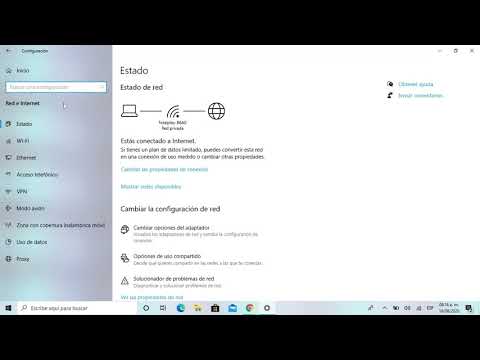 0:16:43
0:16:43
 0:08:54
0:08:54
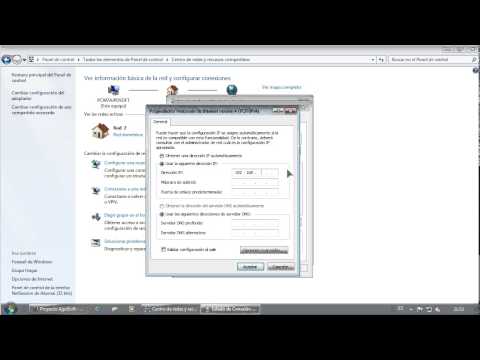 0:03:59
0:03:59
 0:03:40
0:03:40
 0:06:20
0:06:20
 0:07:46
0:07:46
 0:15:58
0:15:58
 0:00:55
0:00:55
 0:01:01
0:01:01
 0:01:57
0:01:57
 0:12:41
0:12:41
 0:07:35
0:07:35
 0:01:16
0:01:16
 0:07:22
0:07:22
 0:08:01
0:08:01
 0:11:31
0:11:31
 0:01:12
0:01:12
 0:00:43
0:00:43
 0:01:32
0:01:32
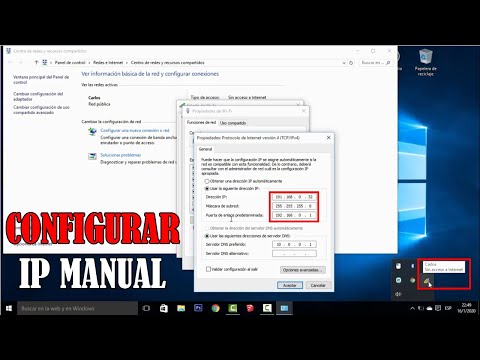 0:10:06
0:10:06
 0:09:22
0:09:22